Outlook.com'daki eklentiler, iletileri görüntülerken veya oluştururken görevleri otomatik hale getirmenize yardımcı olan programlar veya yordamlardır. Microsoft, işleri doğrudan gelen kutunuzdan yapmanıza yardımcı olacak eklentiler oluşturmak için, önde gelen şirketlerle ortak çalışmalar yürütmüştür.
Eklentiyi, Office MağazasıOutlook.com içinden veya Microsoft AppSource'a giderek yükleyebilirsiniz. Outlook.com'da eklenti yüklediğinizde, bu eklenti Outlook'un diğer sürümlerinde de görüntülenir. Örneğin, Outlook.com bir eklenti yüklerseniz, Outlook açtığınızda eklentiyi görürsünüz.
Eklentiler yalnızca üzerinde çalıştığınız e-posta iletisindeki verilere erişebilir.
Office Mağazası'ndan yükledikleriniz de içinde olmak üzere, tüm eklentiler Microsoft tarafından doğrulanmıştır. Daha fazla bilgi için, eklentinin izin formundaki gizlilik bildirimine, ayrıca hüküm ve koşullar bölümüne bakın.
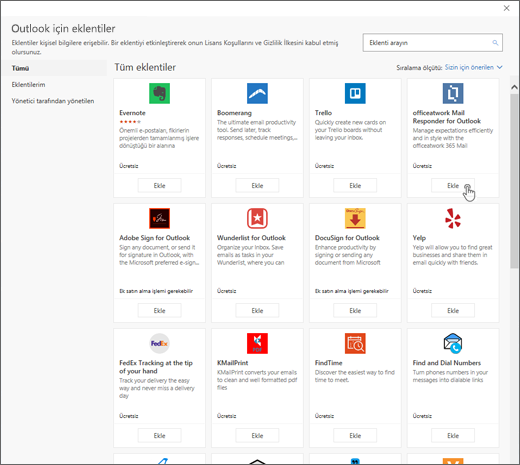
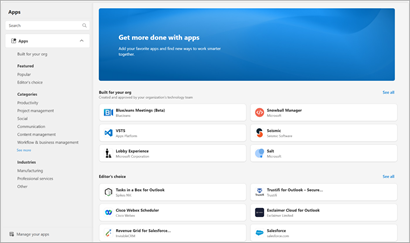
Eklenti almak için aşağıdakileri yapın:
-
Outlook.com içindeki herhangi bir e-posta iletisinde açılan menüye tıklayın ve ardından Eklenti Al'ı seçin veya uygulama çubuğunda Diğer uygulamalar'ı ve ardından Uygulama ekle'yi seçin.
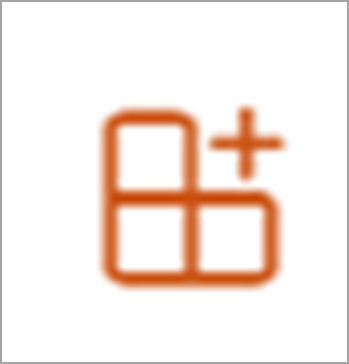
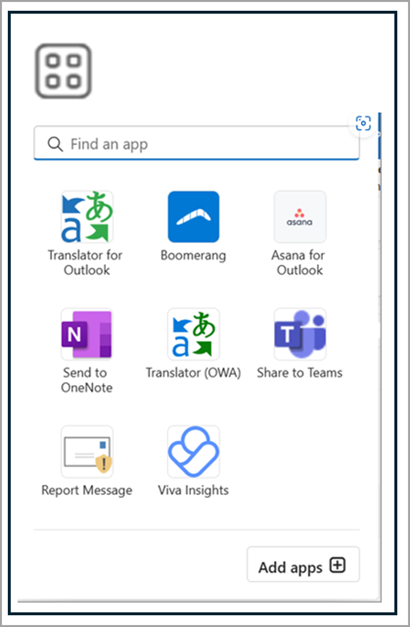
-
Outlook için Eklentiler sayfasında eklentiyi seçin.
-
Ücretsiz eklentiler için Ekle'ye tıklayın.
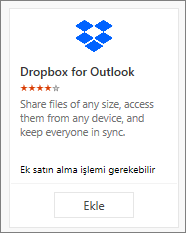
Ücretli eklentiler ve ücretsiz denemeler için, Edinin'i seçerek alışverişinizi tamamlayın.
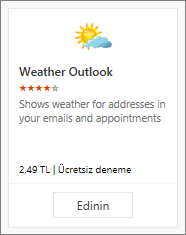
Ayrıca, Office Mağazası'ndan veya Microsoft AppSource'dan daha fazla eklenti yükleyebilirsiniz.
Eklentiyi kaldırmak için, eklentiyi seçin, sağ tıklayın ve sonra da Kaldır'ı tıklayın.
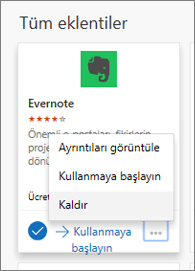
Eklentiyi sabitleyebilirsiniz, böylece e-posta iletisi oluştururken bu eklenti kolayca kullanılabilir.
-
Posta > Özelleştirme eylemleri' Ayarlar > seçin.
-
İleti oluştururken görmek istediğiniz eklentinin onay kutusunu seçin.
Sık sorulan sorular
Outlook.com hesabınız eklentileri destekler.
Outlook, eklentinin iletinizdeki anahtar sözcükleri veya varlıkları (örneğin, toplantı önerileri veya adresler) istediğini algılar ve bunların altını çizer. Microsoft'un her zaman gizliliğinizi koruduğunu ve iletinizi okumaya veya anlamaya çalışmadığını lütfen aklınızda bulundurun. Altı çizili metinler görseniz bile, eklentiye hiçbir bilgi gönderilmez.
Unutmayın; eklenti ancak siz onu etkinleştirmeye izin verdikten ve altı çizili metni seçtikten sonra çalıştırılır.
Eklenti, kendi hizmetine veri gönderebilir, ama bunu yalnızca sizin istediğiniz görevi tamamlamak için yapar. Örneğin Bing haritalar eklentisi, istediğiniz konumu bulmak için Bing çevrimiçi hizmetine bilgi gönderebilir. Tüm eklentilerin kendi gizlilik ilkeleriyle ve Microsoft standartlarıyla uyumlu olması zorunludur. Diğer ayrıntılar için eklentinin gizlilik bildirimine bakın.
Office Mağazası'na gidin ve bulmak istediğiniz eklenti için arama yapın. Ardından genel bakış bilgileri, gereksinimleri, derecelendirmeleri ve değerlendirmeleri gibi bilgileri bulmak için eklentiyi seçin.
Hala yardım gerekiyor mu?
|
|
Outlook.com'da destek almak için buraya tıklayın veya menü çubuğundan Yardım’ı seçin ve sorgunuzu girin. Kendi kendine yardım, sorununuzu çözmezse, aşağı kaydırarak Hala yardıma mı ihtiyacınız var?’a gidin ve Evet'i seçin. Outlook.com'da bizimle iletişim kurmak için oturum açmanız gerekir. Oturum açamıyorsanız buraya tıklayın. |
|
|
|
Microsoft hesabınız ve aboneliklerinizle ilgili diğer yardım için Hesap ve Faturalama Yardımı sayfasını ziyaret edin. |
|
|
|
Yardım almak ve diğer Microsoft ürün ve hizmetleriyle ilgili sorunları gidermek içinsorununuzu buraya girin. |
|
|
|
Outlook.com Topluluğu’na sorularınızı gönderin, topluluktaki tartışmaları izleyin ve bilginizi paylaşın. |











